Se você tem dificuldade para criar senhas, conheça e veja como instalar o utilitário Jumble Password no Linux, e resolva seu problema.
Baseado em Electron, Jumble Password é basicamente um aplicativo utilitário para criar senhas únicas e diferentes para você, coberto pela licença MIT.
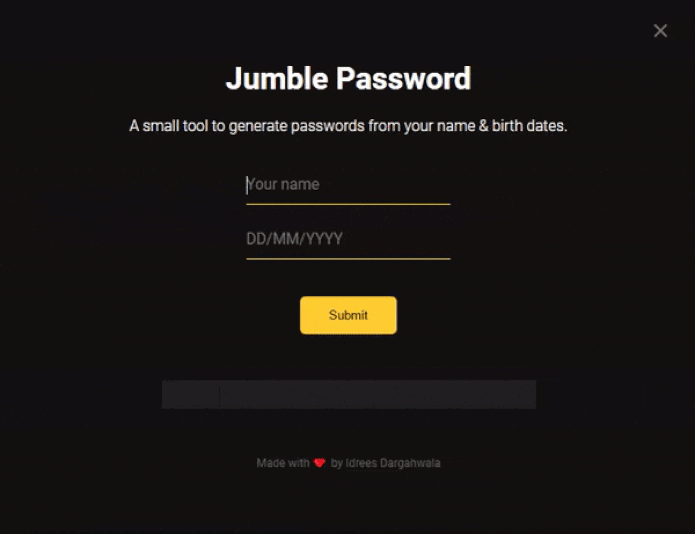
Este aplicativo funciona usando um algoritmo de número aleatório ou de permutação que é denominado como o Algoritmo de Shuffle de Fisher-Yates e isso ajuda a embaralhar as sequencias.
Um exemplo pode ser tal que você queira criar uma senha para o seu site ou projeto onde você está trabalhando e agora você terá a oportunidade de selecionar qualquer nome aleatório ou qualquer data para obter sugestões únicas toda vez que clicar no botão ‘SUBMIT’ (ENVIAR).
Você receberá uma nova senha toda vez que enviar a data e o nome, e todas as senhas serão únicas e novas. Você pode selecionar qualquer um deles para o seu uso e se você não gostar, você pode clicar novamente em ‘SUBMIT’.
Você deve sempre ter em mente que o Jumble Password é apenas um gerador de senha para algumas senhas exclusivas e não fornecerá os atributos de um gerenciador de senhas como o Buttercup.
Como instalar o utilitário Jumble Password no Linux
Jumble Password precisa do Nodejs para ser instalado em seu sistema. Se você não tem esse recurso em seu sistema, use um dos tutoriais abaixo:
Descubra como instalar o Node.js no Linux
Veja como instalar o interpretador Node.js no Linux via Snap
Depois, para instalar o Jumble Password no Linux, você deve fazer o seguinte:
Passo 1. Abra um terminal;
Passo 2. Use o comando abaixo para baixar o código fonte do programa (se o Git não estiver instalado no seu sistema, instale através do gerenciador de pacotes dele);
git clone https://github.com/theIYD/jumble-password.gitPasso 3. Agora, acessa a pasta criada;
cd jumble-passwordPasso 4. Em seguida, uses os comandos abaixo para instalar o programa em seu sistema;
npm installnpm startPronto! Agora, você pode iniciar o programa no menu Aplicativos/Dash/Atividades ou qualquer outro lançador de aplicativos da sua distro, ou digite jumble ou em um terminal, seguido da tecla TAB.